Bài giảng Tin học ứng dụng - Chương I: Hệ điều hành Windows XP - Hà Văn Sang
1. Giới thiệu chung
2. Thao tác với chuột
3. Khởi động Windows
4. Biểu tượng & Cửa sổ
5. Màn hình giao tiếp
6. Nút Start
7. My Computer

Trang 1
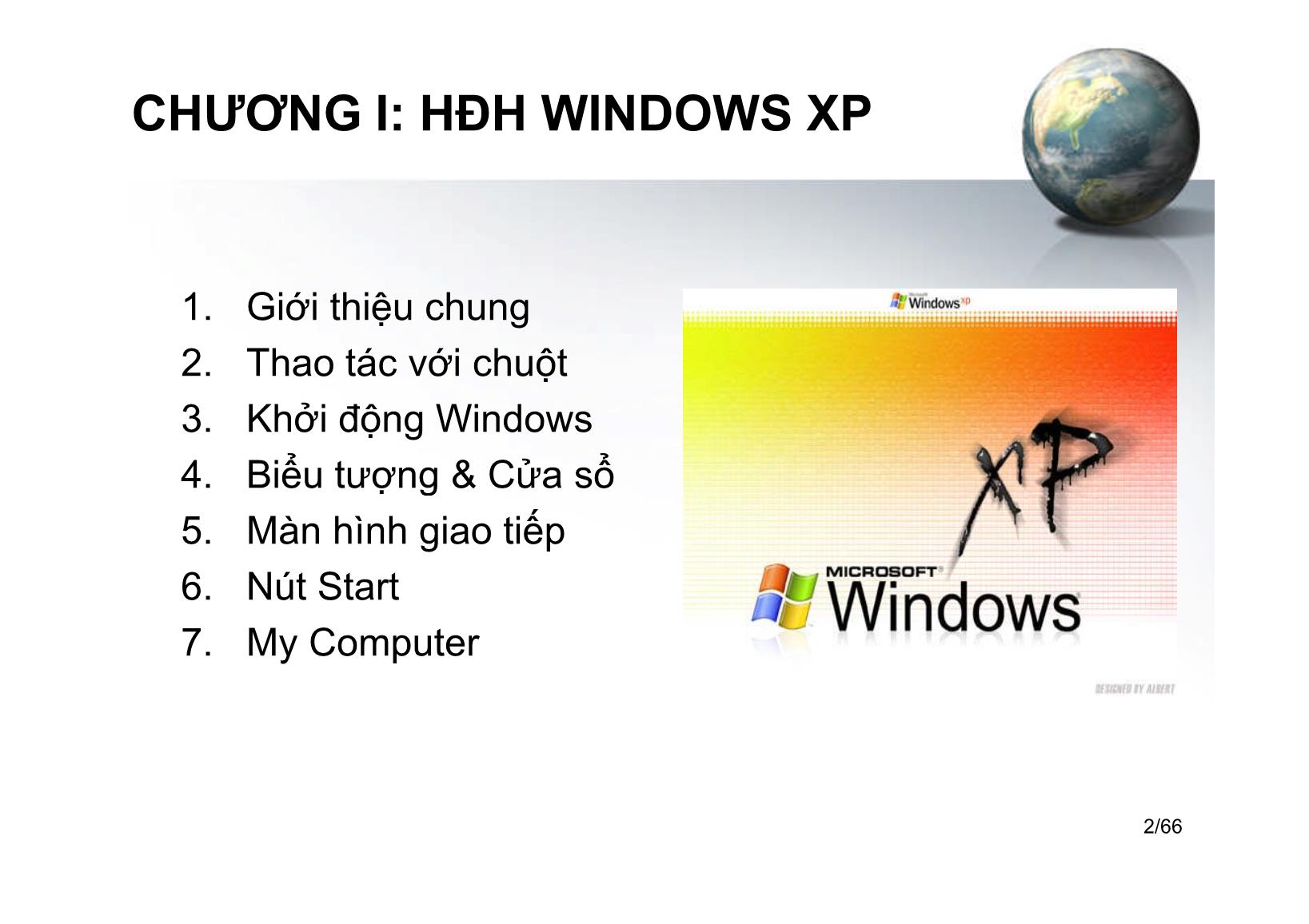
Trang 2

Trang 3
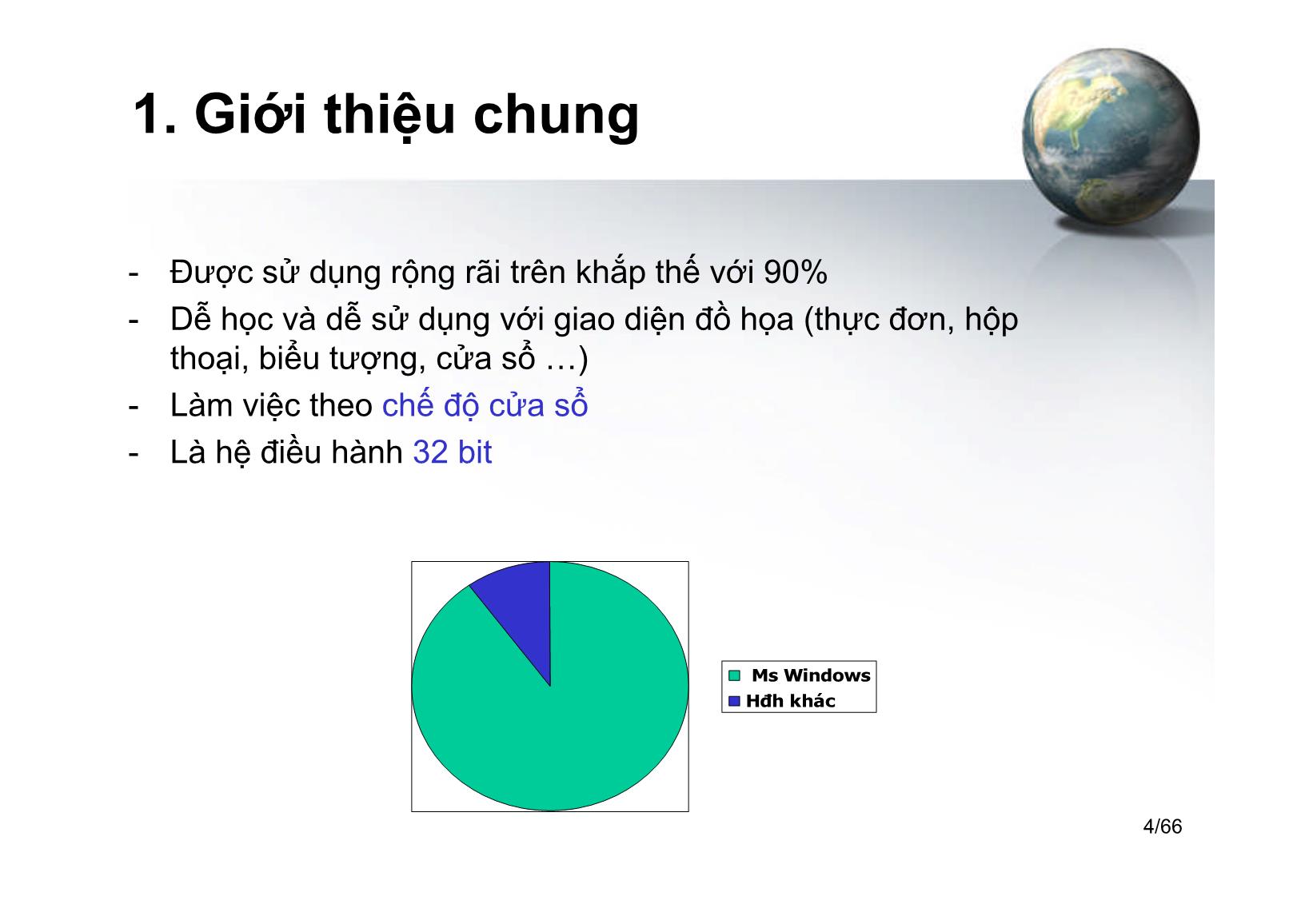
Trang 4

Trang 5

Trang 6

Trang 7

Trang 8
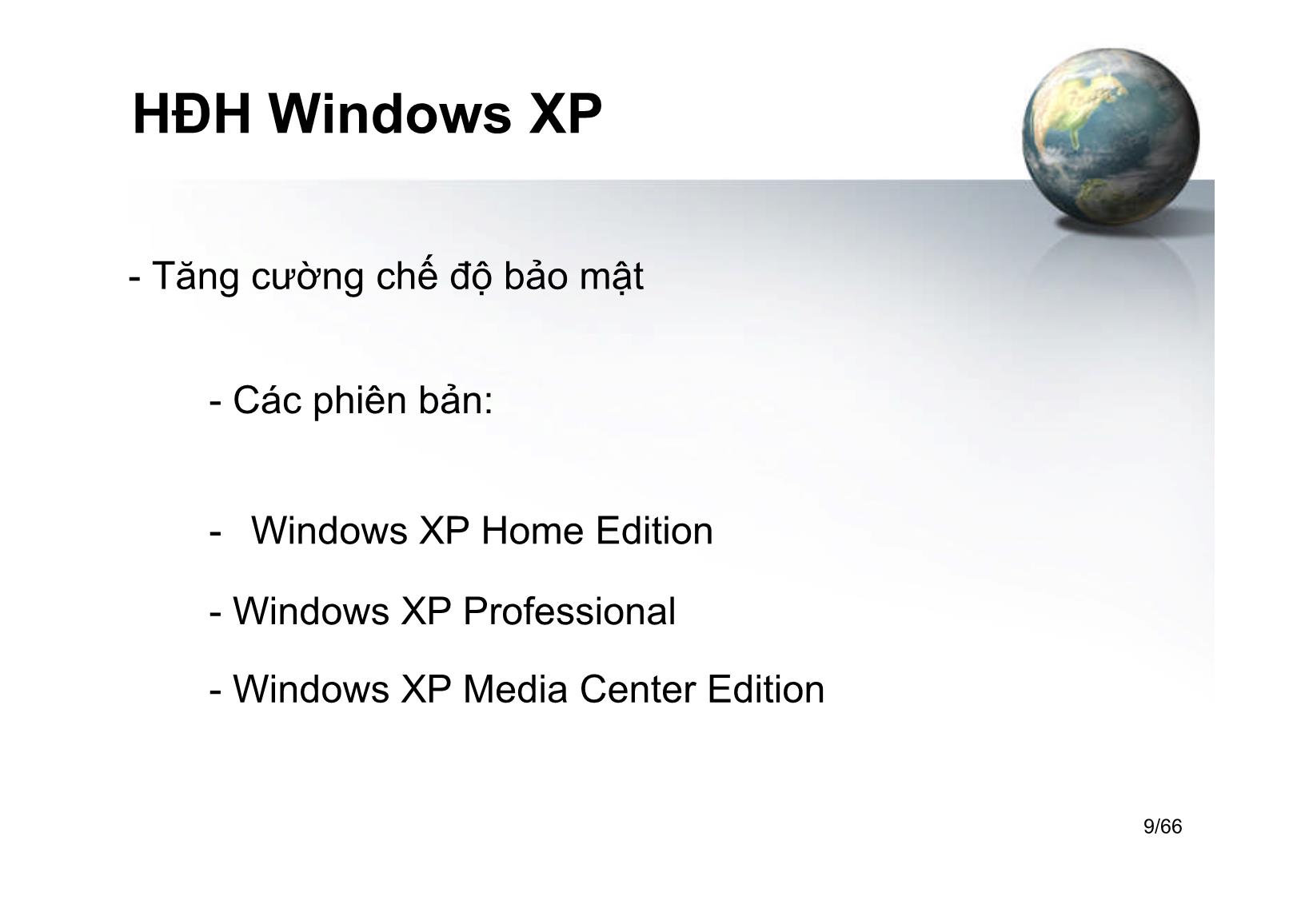
Trang 9

Trang 10
Tải về để xem bản đầy đủ
Bạn đang xem 10 trang mẫu của tài liệu "Bài giảng Tin học ứng dụng - Chương I: Hệ điều hành Windows XP - Hà Văn Sang", để tải tài liệu gốc về máy hãy click vào nút Download ở trên
Tóm tắt nội dung tài liệu: Bài giảng Tin học ứng dụng - Chương I: Hệ điều hành Windows XP - Hà Văn Sang

TIN HỌC ỨNG DỤNG 1 Hà Văn Sang Bộ môn: Tin học TC – KT Khoa: Hệ Thống Thông Tin Kinh tế - Học Viện Tài Chính Tel: 0982165568 Email: sanghv@hvtc.edu.vn Website: CHƯƠNG I: HĐH WINDOWS XP 1. Giới thiệu chung 2. Thao tác với chuột 3. Khởi động Windows 4. Biểu tượng & Cửa sổ 2/66 5. Màn hình giao tiếp 6. Nút Start 7. My Computer 1. Giới thiệu chung - MS Windows là hệ điều hành của hãng Microsoft 3/66 - MS Windows ra mắt lần đầu năm 1985 1. Giới thiệu chung - Được sử dụng rộng rãi trên khắp thế với 90% - Dễ học và dễ sử dụng với giao diện đồ họa (thực đơn, hộp thoại, biểu tượng, cửa sổ ) - Làm việc theo chế độ cửa sổ - Là hệ điều hành 32 bit 4/66 Ms Windows Hđh khác 1. Giới thiệu chung - Tương thích với các phiên bản trước và các phần mềm chạy trên nó. - Là hệ điều hành đa nhiệm 5/66 - Hỗ trợ tối đa cho các kỹ thuật mới, như ổ đĩa DVD, tích hợp với hệ thống truyền tin cao tốc - Có khả năng bảo vệ dữ liệu tốt khi gặp sự cố - Hỗ trợ tên tệp dài: - MS DOS : 12 kí tự theo qui tắc 8.3 - Windows: 255 kí tự 1. Giới thiệu chung - Hỗ trợ truyền thông đa phương tiện - Kỹ thuật cắm là chạy (Plug And Play) cho phép dễ dàng cài đặt cấu hình 6/66 - Hỗ trợ phần cứng nhiều hơn - Hỗ trợ cho mạng cục bộ, mạng truy cập từ xa 1. Giới thiệu chung Các phiên bản: - Windows 3.x - Windows 95 7/66 - Windows 98 - Windows ME - Windows 2000 - Windows XP - Windows Vista - Windows 2003 HĐH Windows XP - XP viết tắt của eXPerience - Là sự kết hợp của Windows ME và Windows 2000 8/66 - Ra mắt vào tháng 11- 2001 - Hiện nay có hơn 400 triệu bản cài đặt - Hỗ trợ truyền thông, đa phương tiện mạnh - Hỗ trợ gần như mọi thiết bị phần cứng - Giao diện đồ họa đẹp, thân thiện dễ sử dụng HĐH Windows XP - Tăng cường chế độ bảo mật - Các phiên bản: 9/66 - Windows XP Home Edition - Windows XP Professional - Windows XP Media Center Edition 2. Giới thiệu về thiết bị chuột 2.1 Thiết bị chuột 10/66 - Là một trong các thiết bị nhập của máy tính - Cấu tạo gồm: Phím trái chuột, phím phải, scroll 2. Giới thiệu về thiết bị chuột 2.2 Các trạng thái - Bình thường 11/66 - Khi soạn thảo - Chờ đợi - Thay đổi kích thước - Di chuyển 2. Giới thiệu về thiết bị chuột 2.3 Các thao tác - Kích chuột: 12/66 Thao tác: Nhấn 1 lần tại phím trái chuột Tác dụng: chọn/bỏ chọn đối tượng 2. Giới thiệu về thiết bị chuột 2.3 Các thao tác - Kích kép/đúp chuột: 13/66 Thao tác: Nhấn nhanh 2 lần tại phím trái chuột Tác dụng: thực thi chương trình hoặc mở tệp, thư mục 2. Giới thiệu về thiết bị chuột 2.3 Các thao tác - Kích phải chuột: 14/66 Thao tác: Nhấn 1 lần tại phím phải chuột Tác dụng: thực thi một số lệnh 2. Giới thiệu về thiết bị chuột 2.3 Các thao tác - Rê chuột: 15/66 Thao tác: Nhấn tại phím trái chuột, giữ và kéo chuột Tác dụng: di chuyển đối tượng 3. Khởi động Windows XP - Nhấn công tắc nguồn máy tính Có hai trường hợp: TH1: Máy cài một hệ điều hành 16/66 TH1: HĐH chỉ có một người dùng TH2: Máy cài nhiều hơn một hệ điều hành Sau khi hoàn tất quá trình khởi động sẽ có hai trường hợp: TH2: HĐH có nhiều hơn một người dùng Màn hình khởi động 17/66 4. Biểu tượng và cửa sổ 4.1 Biểu tượng Biểu tượng (icon) là một hình nhỏ (picture) đại diện cho một lệnh, chương trình, ổ đĩa, thư mục, tệp, ... trong Windows. 18/66 Thông thường, biểu tượng có hình ảnh gợi nhớ, gần gũi liên quan tới lệnh, chương trình hay tệp tin 4.2 Cửa sổ Cửa sổ là một vùng trên màn hình để hiển thị thông tin của một chương trình đang chạy hoặc nội dung của một thư mục a. Các thành phần của cửa sổ 19/66 - Thanh tiêu đề: là thanh nằm ngang trên đỉnh cửa sổ, bao gồm tên cửa sổ, tên chương trình - Thanh thực đơn: gồm các lệnh của hệ điều hành hoặc chương trình dưới dạng menu 4.2 Cửa sổ - Thanh công cụ: Gồm một số biểu tượng lệnh thông dụng của hệ điều hành (hoặc chương trình). Gọi đến các lệnh này bằng cách kích chuột trên nút lệnh tương ứng. 20/66 - TaskPane: Chứa các lệnh thường sử dụng - Vùng làm việc: Là vùng chứa nội dung của cửa sổ. Với cửa sổ chương trình, các thông tin và thao tác với chương trình được diễn ra trong vùng làm việc. 4.2 Cửa sổ - Thanh cuộn: Được dùng dịch chuyển để xem các phần còn khuất trên màn hình. Có thể có thanh cuộn đứng và thanh cuộn ngang 21/66 - Thanh trạng thái: Hiển thị thông tin về thư mục hoặc chương trình - Nút menu hệ thống: Gồm một số lệnh để thao tác với cửa sổ, kích hoạt bằng tổ hợp phím Alt+Space - Nút phóng to, thu nhỏ, đóng: Cửa sổ 22/66 4.2 Cửa sổ b. Các thao tác •Di chuyển cửa sổ: Thực hiện: 23/66 Cách 1: đưa con trỏ chuột đến thanh tiêu đề và rê chuột để di chuyển cả cửa sổ. Cách 2: kích chuột tại menu hệ thống, chọn mục Move sau đó dùng các phím mũi tên trên bàn phím để di chuyển cửa sổ. 4.2 Cửa sổ Thay đổi kích thước cửa sổ: Thực hiện: Cách1: đưa con trỏ chuột đến một trong các cạnh hoặc góc của cửa sổ và rê chuột để thay đổi kích 24/66 thước. Cách 2: kích chuột tại menu hệ thống, chọn mục Size sau đó dùng các phím mũi tên trên bàn phím để thay đổi, kết thúc ấn phím Enter 4.2 Cửa sổ • Phóng to/Thu nhỏ/Khôi phục kích thước cửa sổ: •Thực hiện: 25/66 Bằng cách kích chuột trên các nút chức năng tương ứng ở góc trên phải của cửa sổ, hoặc chọn các lệnh trong menu hệ thống. 4.2 Cửa sổ • Chuyển cửa sổ làm việc hiện thời: Thực hiện bằng một trong các cách sau : + Kích chuột trên vùng cửa sổ định chuyển tới trong trường hợp nhìn thấy một phần của cửa sổ này. 26/66 + Kích chuột vào tên của cửa sổ định chuyển tới trên thanh tác vụ của màn hình. + Gõ tổ hợp phím Alt+Tab để duyệt lần lượt qua các cửa sổ đang mở và dừng lại ở cửa sổ cần làm việc. 4.2 Cửa sổ • Sắp xếp các cửa sổ đang mở: Để sắp xếp các cửa sổ ta kích chuột phải trên vùng trống còn lại của thanh tác vụ và chọn các mục menu tương ứng với các 27/66 kiểu sắp xếp sau: + Cascade Windows: một phần các cửa sổ chồng lên nhau, cửa sổ đầu tiên nằm ở góc trên trái
File đính kèm:
 bai_giang_tin_hoc_ung_dung_chuong_i_he_dieu_hanh_windows_xp.pdf
bai_giang_tin_hoc_ung_dung_chuong_i_he_dieu_hanh_windows_xp.pdf

